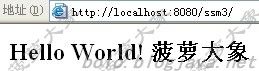[置顶] Spring MVC 3.0.5+Spring 3.0.5+MyBatis3.0.4全注解实例详解(一)
Spring更新到3.0之后,其MVC框架加入了一个非常不错的东西——那就是REST。它的开放式特性,与Spring的无缝集成,以及Spring框架的优秀表现,使得现在很多公司将其作为新的系统开发框架。大象根据实际的项目经验,以之前SSH2例子为基础,对其进行一次大改造,
详细的为大家讲解如何实现
SSM3
全注解式的开发。
这次大象将采取两种构建方式,一是很多人喜欢用的
MyEclipse
,另一个,则是用
Eclipse+Maven
。这一篇,将主要讲解开发环境
设置
与
Maven
构建方式。
1、
开发环境
Eclipse-JEE-HELIOS-SR2 Maven3.0.1 m2eclipse0.12.1.20110112-1712
Tomcat6.0.10 maven-jetty-plugin6.1.26
MySQL5.0.27 Navicat Lite for MySQL 8.1.20
每个人的开发环境可能会有差异,但有一点我需要说明的是,
JDK
的版本不得低于
1.5
,因为用到了很多
1.5
版才支持的新特性。
Tomcat
、
Jetty
、
Maven
和
MySQL
请
不要低于我所用的版本,因为我没在其它的版本上进行测试。
Navicat
则是
MySQL
数据库的图形化操作工具。接下来
我将介绍如何在
Eclipse3.6
中,使用
m2eclipse
插件构建
web
应用及测试开发环境。
设置
Maven
2、
Maven
的安装很简单,只需要解压即可,请设置
PATH
变量,这样可以使用命令行进行操作,然后就要在
%MAVEN_HOME%\conf
目录下,对
settings.xml
作下修改
这就是设置本地仓库,目录可以根据自己的实际情况更改,不过请使用
"/"
正斜杠,因为我在实际使用中,发现反斜杠有时候获取不到资源。对于个人使用,设置好这个就
OK
了,至于
Nexus
配置不在本文讨论范围内,大家如有兴趣可以去看看
juven xu
的博客,他是目前公认的
Maven
专家。
3、
选择
Help->Install New Software...
在弹出的窗口中,点击
Add...
又会弹出一个小窗口,输入
m2eclipse
的安装地址,如下图所示:
输入完成后,点击
OK
,这时
Eclipse
就开始查找这个插件了,请耐心等一会。
插件找到后,请勾选要安装的内容,接下来就是一般的安装流程了,此处省略
500
字。安装完成请重新启动
Eclipse
,然后再对这个插件进行一番设置。
4、
接下来选择
Installations
将这个插件自带的
Maven
换成之前安装的
Maven
,这样就保证了版本的一致性。
设置好这个之后,再点击
User Settings
,用本机
maven
的
settings.xml
替换默认的配置文件,因为默认的设置是会将本地仓库放到系统盘符
\Documents and Settings\
用户目录
\.m2\repository
这个目录下面。
大家可以看到,用
maven
中的配置文件替换后,下面的
Local Repository
自动变更为
settings.xml
中的设置。
创建
maven工程
5、
请设置工作空间路径,大象的默认工作空间放在
eclipse
的根目录下面,这里的
Location
显示的应该为空,为了进行说明,特将路径显示出来。确定没问题后,
Next>
这个列表显示的就是
maven
支持的所有项目创建类型,我们是开发
web
应用,所以请选择
maven-archetype-webapp
最后一步输入我们要创建的项目,在
Maven
世界中,使用坐标来唯一标识一个构件,可以理解为项目,资源等等。
Group Id
表示当前项目所属的实际项目,
Artifact Id
定义实际项目中的一个
Maven
项目,根据名字就可以看出来,
Group Id
是一个大范围,而
Artifact Id
是一个小范围。比如大家都很熟悉的
spring
,就分成了
spring-core.jar
、
spring-beans.jar
、
spring-context.jar
等等。在
maven
里面,它的
Group Id
就是
org.springframework
,而
Artifact Id
则为
spring-core
、
spring-beans
、
spring-context
。怎么样?理解了没有?
到此,项目生成了,请展开
src/main
,在
main
目录下新建一个
java
文件夹,打开
ssm3
的项目属性,选择
Java Build Path->Source->Add Folder...->
勾选
java
,这样做的目的,就是将
src/main/java
这个路径作为源文件的文件夹,这和以往用
MyEclipse
做开发的目录结构是不同的。而
maven
的规则也是这样定义的,假如你不进行这个设置,就算你在
main
下面创建了
java
目录,再添加包或类时,就会有问题,大家试试,看会出现什么错误。
6、
接下来,在 pom.xml 里面加入 maven-jetty-plugin 插件,默认生成的配置都可以去掉,整个 pom 就只有下图所示的配置。
打开
Run Configurations
,这有多种方式打开,可以从菜单
Run
里面选,也可以从工具栏选择,还可以在项目点击右键选择。
在弹出的窗口,
Maven Build
里面设置运行参数,点击
Browse Workspace...
会弹出下图那个小窗口,设定
Base directory
,加入
jetty:run
,点击
Run
,启动
jetty
在浏览器中输入
http://localhost:8080/ssm3
会显示
Hello World!
,调用的是
ssm3/main/webapp/index.jsp
,大象加了点内容,结果就是这样的
到这里,关于在
Eclipse
里搭建
maven
环境,配置,创建,运行,测试就全部讲完了,大家动手做做,熟悉一下这种开发方式,接下来就会在这个骨架上开发
SSM3
示例。恩,我们下次继续。
Spring MVC 3.0.5+Spring 3.0.5+MyBatis3.0.4全注解实例详解(二)
Spring MVC 3.0.5+Spring 3.0.5+MyBatis3.0.4全注解实例详解(三)
Spring MVC 3.0.5+Spring 3.0.5+MyBatis3.0.4全注解实例详解(四)
Spring MVC 3.0.5+Spring 3.0.5+MyBatis3.0.4全注解实例详解(五)
本文为菠萝大象原创,如要转载请注明出处。菠萝大象
![[置顶] Spring MVC 3.0.5+Spring 3.0.5+MyBatis3.0.4全注解实例详解(一)_第1张图片](http://img.e-com-net.com/image/info5/94656bc6a8ac4a61ac4dfc6bfeeca194.jpg)
![[置顶] Spring MVC 3.0.5+Spring 3.0.5+MyBatis3.0.4全注解实例详解(一)_第2张图片](http://img.e-com-net.com/image/info5/4bcac43180cf4cd991fb738362045c6e.jpg)
![[置顶] Spring MVC 3.0.5+Spring 3.0.5+MyBatis3.0.4全注解实例详解(一)_第3张图片](http://img.e-com-net.com/image/info5/47fc4e2ad1b84e5994a1587d6d2f694b.jpg)
![[置顶] Spring MVC 3.0.5+Spring 3.0.5+MyBatis3.0.4全注解实例详解(一)_第4张图片](http://img.e-com-net.com/image/info5/64de42a74faf445583a7f83a10918f73.jpg)
![[置顶] Spring MVC 3.0.5+Spring 3.0.5+MyBatis3.0.4全注解实例详解(一)_第5张图片](http://img.e-com-net.com/image/info5/83d8b7ee08164f48bd6789eeca1d07cb.jpg)
![[置顶] Spring MVC 3.0.5+Spring 3.0.5+MyBatis3.0.4全注解实例详解(一)_第6张图片](http://img.e-com-net.com/image/info5/12de3be0cad549e7ae14e4f9e15ceb42.jpg)
![[置顶] Spring MVC 3.0.5+Spring 3.0.5+MyBatis3.0.4全注解实例详解(一)_第7张图片](http://img.e-com-net.com/image/info5/ed9c39943ebb4b8d9b91f2ca6c5dda04.jpg)
![[置顶] Spring MVC 3.0.5+Spring 3.0.5+MyBatis3.0.4全注解实例详解(一)_第8张图片](http://img.e-com-net.com/image/info5/f3c8888eb8ec42a59247366fbc5ea826.jpg)
![[置顶] Spring MVC 3.0.5+Spring 3.0.5+MyBatis3.0.4全注解实例详解(一)_第9张图片](http://img.e-com-net.com/image/info5/88d52068d0cd47ba9699794c37b7a27a.jpg)
![[置顶] Spring MVC 3.0.5+Spring 3.0.5+MyBatis3.0.4全注解实例详解(一)_第10张图片](http://img.e-com-net.com/image/info5/ff989fda03ff4d3bbcaaaf684a1e3924.jpg)
![[置顶] Spring MVC 3.0.5+Spring 3.0.5+MyBatis3.0.4全注解实例详解(一)_第11张图片](http://img.e-com-net.com/image/info5/4be5fd04e69a45eca41c76ea888361c1.jpg)
![[置顶] Spring MVC 3.0.5+Spring 3.0.5+MyBatis3.0.4全注解实例详解(一)_第12张图片](http://img.e-com-net.com/image/info5/ddb282eeea294213ab9f9f14b88c35fa.jpg)
![[置顶] Spring MVC 3.0.5+Spring 3.0.5+MyBatis3.0.4全注解实例详解(一)_第13张图片](http://img.e-com-net.com/image/info5/247c93d35c4542a8962f11eb4f0c07bb.jpg)
![[置顶] Spring MVC 3.0.5+Spring 3.0.5+MyBatis3.0.4全注解实例详解(一)_第14张图片](http://img.e-com-net.com/image/info5/547a1ef10eaa4be59e5858284d39fed0.jpg)
![[置顶] Spring MVC 3.0.5+Spring 3.0.5+MyBatis3.0.4全注解实例详解(一)_第15张图片](http://img.e-com-net.com/image/info5/21c7f6c4a7cc4eccbf3659ac4fe9eab3.jpg)
![[置顶] Spring MVC 3.0.5+Spring 3.0.5+MyBatis3.0.4全注解实例详解(一)_第16张图片](http://img.e-com-net.com/image/info5/a4e5ef50cf06455aa785dcf77062801a.jpg)